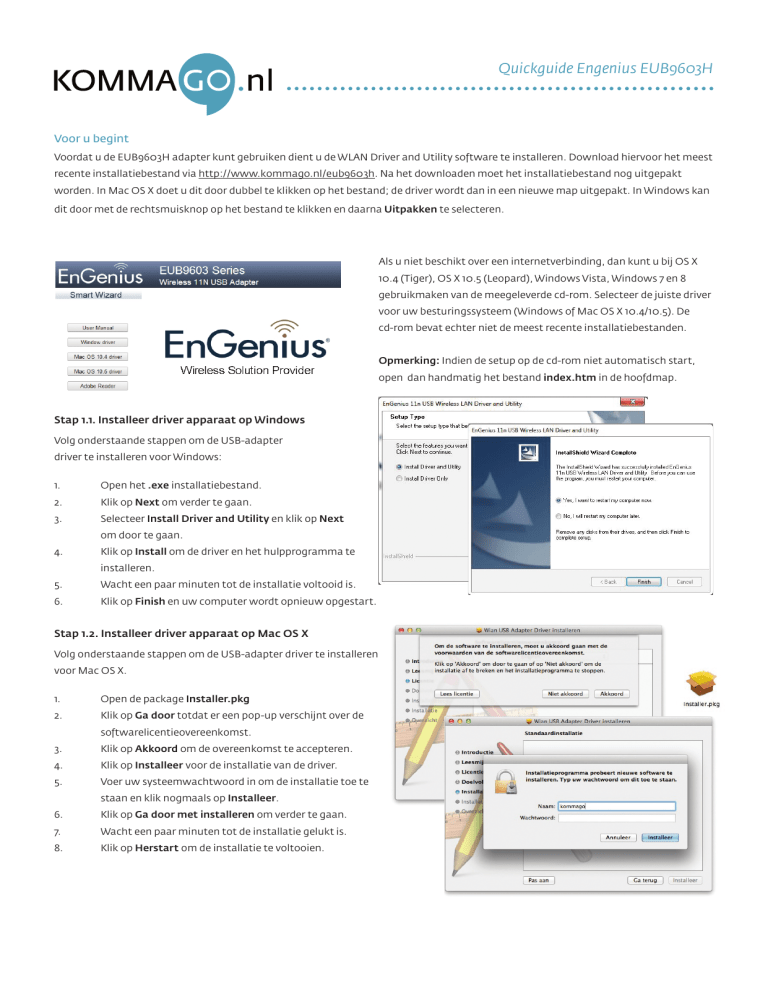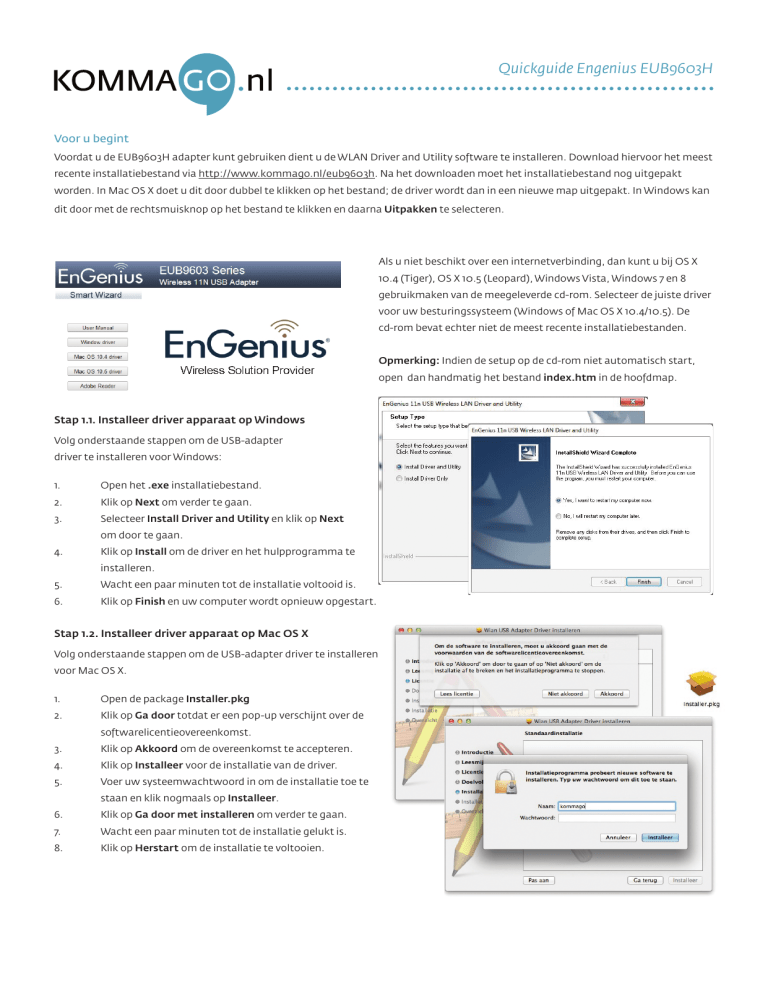
Quickguide Engenius EUB9603H
Voor u begint
Voordat u de EUB9603H adapter kunt gebruiken dient u de WLAN Driver and Utility software te installeren. Download hiervoor het meest
recente installatiebestand via http://www.kommago.nl/eub9603h. Na het downloaden moet het installatiebestand nog uitgepakt
worden. In Mac OS X doet u dit door dubbel te klikken op het bestand; de driver wordt dan in een nieuwe map uitgepakt. In Windows kan
dit door met de rechtsmuisknop op het bestand te klikken en daarna Uitpakken te selecteren.
Als u niet beschikt over een internetverbinding, dan kunt u bij OS X
10.4 (Tiger), OS X 10.5 (Leopard), Windows Vista, Windows 7 en 8
gebruikmaken van de meegeleverde cd-rom. Selecteer de juiste driver
voor uw besturingssysteem (Windows of Mac OS X 10.4/10.5). De
cd-rom bevat echter niet de meest recente installatiebestanden.
Opmerking: Indien de setup op de cd-rom niet automatisch start,
open dan handmatig het bestand index.htm in de hoofdmap.
Stap 1.1. Installeer driver apparaat op Windows
Volg onderstaande stappen om de USB-adapter
driver te installeren voor Windows:
1.
Open het .exe installatiebestand.
2.
Klik op Next om verder te gaan.
3.
Selecteer Install Driver and Utility en klik op Next
om door te gaan.
4.
Klik op Install om de driver en het hulpprogramma te installeren.
5.
Wacht een paar minuten tot de installatie voltooid is.
6.
Klik op Finish en uw computer wordt opnieuw opgestart.
Stap 1.2. Installeer driver apparaat op Mac OS X
Volg onderstaande stappen om de USB-adapter driver te installeren
voor Mac OS X.
1.
Open de package Installer.pkg
2.
Klik op Ga door totdat er een pop-up verschijnt over de softwarelicentieovereenkomst.
3.
Klik op Akkoord om de overeenkomst te accepteren.
4.
Klik op Installeer voor de installatie van de driver.
5.
Voer uw systeemwachtwoord in om de installatie toe te staan en klik nogmaals op Installeer.
6.
Klik op Ga door met installeren om verder te gaan.
7.
Wacht een paar minuten tot de installatie gelukt is.
8.
Klik op Herstart om de installatie te voltooien.
Stap 2. Aansluiten USB-adapter
1.
Koppel de USB-adapter aan de meegeleverde USB-kabel en steek beide USB-connectoren in de
USB-aansluitingen van uw computer.
2.
De computer zal de nieuwe hardware automatisch detecteren en installeren.
3.
Een EnGenius-icoontje (Windows
of Mac OS X
) verschijnt in de taakbalk. Klik op dit icoontje
om het hulpprogramma te openen.
Stap 3. Verbinden met een draadloos netwerk
Het koppelen van de USB-adapter met een draadloos netwerk verloopt bij Windows en Mac OS X op dezelfde wijze.
Om te verbinden met een netwerk doorloopt u de volgende stappen:
1.
Klik op het tabblad Available Network om de beschikbare draadloze netwerken te zien.
2.
Klik op Refresh voor een weergave van alle beschikbare netwerken in uw omgeving.
3.
Dubbelklik op het gewenste netwerk om een draadloze verbinding op te zetten.
4.
Er opent nu een nieuw venster met de titel Wireless Network Properties.
5.
Vul bij Network key het beveiligingswachtwoord in van het geselecteerde netwerk.
6.
Vul bij Confirm network key exact hetzelfde beveiligingswachtwoord in ter bevestiging.
7.
De USB-adapter maakt nu verbinding met het geselecteerde netwerk.
Windows
Mac OS X
Als u de bovenstaande stappen heeft doorlopen heeft u een werkende internetverbinding. Indien dit niet het geval is, dien dan een case in
bij de klantenservice van EnGenius op wifiabc.com of neem contact met ons op.
KommaGo B.V. is niet aansprakelijk voor eventuele schade aan het product.